win7默认网关不可用问题是我们在使用电脑的时候经常会遇到得问题,而且当遇到它们的时候,我们还要花时间和精力来解决它,所以小编接下来就和你们来说说win7默认网关不可用的解决方法。
在使用电脑的时候我们总会遇到这样那样的问题,但尽管如此,我们们还是要努力的解决问题。今天小编就来给你们说说win7默认网关不可用的解决方法,让你们可以自己解决好win7默认网关不可用的问题。
首先,点开始菜单,再找到并打开控制面板,打开之后,再点“网络和Internet”。
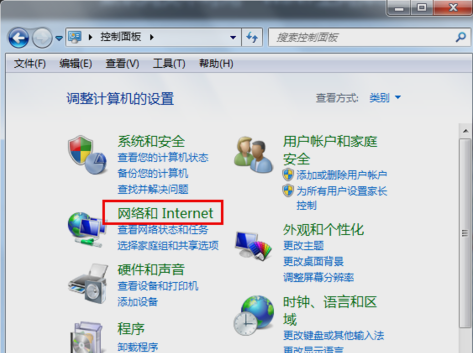
默认网关不可用电脑图解1
然后,点开之后,再点“查看网络状态和任务”。
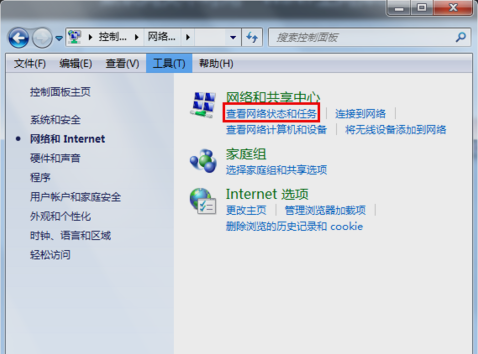
默认网关电脑图解2
接着,再点“更改适配器设置”。

网关不可用电脑图解3
再右键点击“本地连接”,然后点击属性。
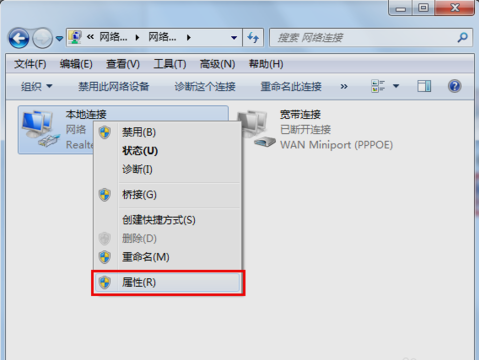
网关不可用电脑图解4
然后点击“internet协议”,再点击属性。

默认网关电脑图解5
最后,点击自动获取,重启电脑。问题就解决啦~~
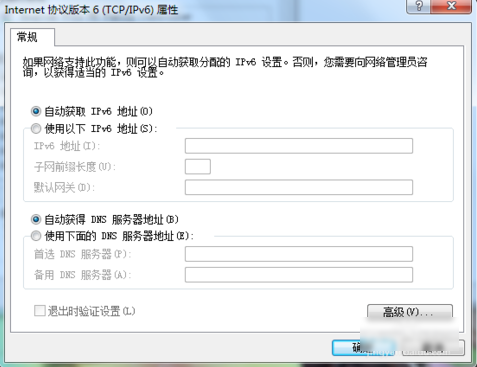
默认网关电脑图解6
Copyright ©2018-2023 www.958358.com 粤ICP备19111771号-7 增值电信业务经营许可证 粤B2-20231006